PHP 편집자 Xiaoxin이 WIN10에서 그래픽 카드를 고성능으로 설정하는 방법을 자세히 소개합니다. WIN10 시스템을 사용할 때 그래픽 카드를 고성능으로 설정하면 컴퓨터의 실행 속도와 그래픽 성능이 향상될 수 있으며 더 높은 그래픽 처리 요구 사항이 필요한 소프트웨어 및 게임에 적합합니다. 이 글에서는 WIN10에서 그래픽 카드를 고성능으로 설정하여 컴퓨터 성능을 쉽게 향상시키고 효율적인 운영 경험을 즐길 수 있는 방법을 소개합니다.
1. [win+i]를 눌러 Windows 설정을 열고 [게임]을 클릭하세요.
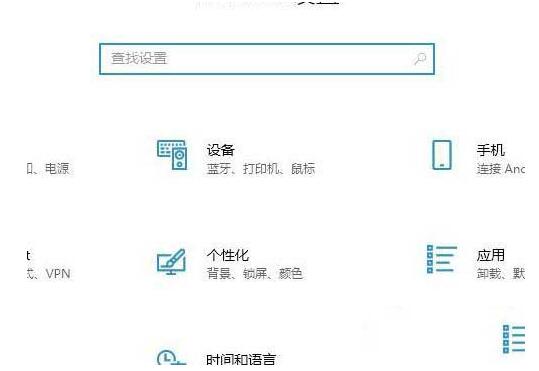
2. 관련 설정으로 아래로 밀어 [그래픽 설정]을 엽니다.
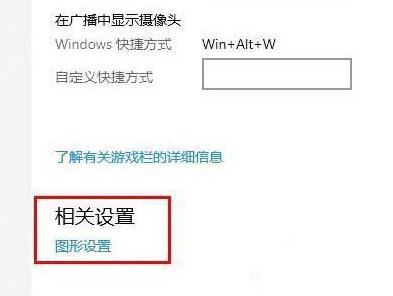
3. 그래픽 설정에서 [찾아보기] 버튼을 클릭하면 속도를 높이고 싶은 프로그램이나 게임을 찾을 수 있습니다.
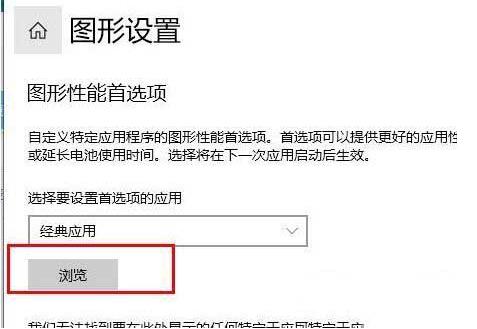
4. 지연이 발생하여 최적화가 필요한 게임을 추가하세요.
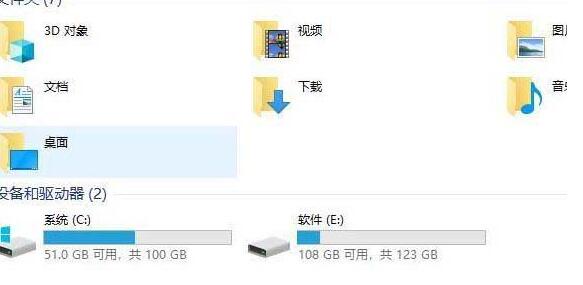
5. 그래픽 사양에서 [고성능]을 선택하고 [저장]을 클릭합니다.
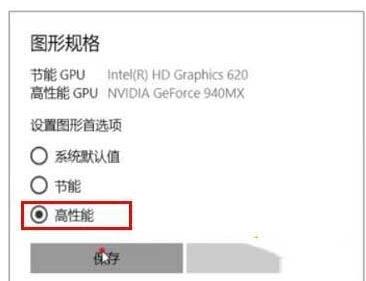
위 내용은 WIN10에서 그래픽 카드를 고성능으로 설정하는 방법_WIN10에서 그래픽 카드를 고성능으로 설정하는 방법의 상세 내용입니다. 자세한 내용은 PHP 중국어 웹사이트의 기타 관련 기사를 참조하세요!